Im vorherigen Artikel haben wir behandelt, wie man Zabbix Server auf CentOS 8 installiert. In dieser Anleitung gehen wir noch einen Schritt weiter und zeigen Ihnen, wie Sie dem Zabbix Server einen Linux-Host hinzufügen können, damit wir verschiedene Metriken wie die CPU überwachen können Auslastung, Speicherauslastung, Auslagerungsauslastung und Festplattenauslastung, um nur einige zu nennen.
Aber zuerst müssen wir den Zabbix-Agenten auf dem Remote-Host installieren, der die Metriken des Remote-Systems zur Überwachung an den Zabbix-Server senden wird. In dieser Anleitung installieren wir den Zabbix-Agent auf Ubuntu 20.04 LTS und CentOS 8 .
Wie installiere ich den Zabbix-Agenten unter Ubuntu Linux?
Führen Sie die folgenden Schritte aus, um mit der Installation des Zabbix-Agenten zu beginnen:
Schritt 1) Hinzufügen des Zabbix-Repositorys und Installieren des Zabbix-Agenten
Standardmäßig ist das Zabbix-Repository nicht im Ubuntu-Repository enthalten. Wir müssen es daher manuell hinzufügen, bevor wir den Zabbix-Agenten installieren. Zum Zeitpunkt der Erstellung dieses Handbuchs war die neueste Version von Zabbix Zabbix 5.0. Daher werden wir den Zabbix-Agenten hinzufügen, der dieser Version entspricht.
Laden Sie dazu zunächst das Debian-Paket des Repositorys herunter:
Für Ubuntu 20.04 (Focal Fossa)
$ wget https://repo.zabbix.com/zabbix/5.0/ubuntu/pool/main/z/zabbix-release/zabbix-release_5.0-1%2Bfocal_all.deb
Aktualisieren Sie nach dem Herunterladen des Pakets die Paketliste und installieren Sie den zabbix-agent mithilfe des dpkg-Paketmanagers wie gezeigt:
$ sudo apt update $ sudo dpkg -i zabbix-release_5.0-1+focal_all.deb or $ sudo apt install -y zabbix-agent
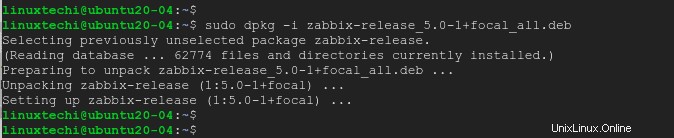
Für Ubuntu 18.04 (Bionic Beaver)
Führen Sie für Ubuntu 18.04 die folgenden Befehle aus, um das Repository hinzuzufügen
$ wget https://repo.zabbix.com/zabbix/5.0/ubuntu/pool/main/z/zabbix-release/zabbix-release_5.0-1%2Bbionic_all.deb $ sudo apt update $ sudo dpkg -i zabbix-release_5.0-1+bionic_all.deb or $ sudo apt install -y zabbix-agent
Für Ubuntu 16.04 (Xenial Xerus)
$ wget https://repo.zabbix.com/zabbix/5.0/ubuntu/pool/main/z/zabbix-release/zabbix-release_5.0-1%2Bxenial_all.deb $ sudo apt update $ sudo dpkg -i zabbix-release_5.0-1+xenial_all.deb or $ sudo apt-get install -y zabbix-agent
Schritt 2) Zabbix-Agent konfigurieren
Nach erfolgreicher Installation des Zabbix-Agenten müssen wir einige Anpassungen vornehmen, damit das Remote-System mit dem Zabbix-Server kommunizieren kann. Wir werden einige Anpassungen in der Konfigurationsdatei /etc/zabbix/zabbix_agentd.conf
vornehmenSuchen Sie in der Datei die Attribute Server und Hostname und stellen Sie sie so ein, dass sie den Parametern des Servers entsprechen. In unserem Fall haben wir:
Server=10.128.0.10 hostname=ubuntu20-04
Wenn Sie fertig sind, speichern und beenden Sie die Konfigurationsdatei.
Stellen Sie außerdem sicher, dass Sie den Zabbix-Server erreichen können, indem Sie seine IP-Adresse und seinen Hostnamen anpingen.
Damit die Änderungen wirksam werden, starten Sie den Zabbix-Agent wie gezeigt neu:
$ sudo systemctl restart zabbix-agent
Um sicherzustellen, dass es ausgeführt wird, überprüfen Sie seinen Status mit dem folgenden Befehl:
$ sudo systemctl status zabbix-agent
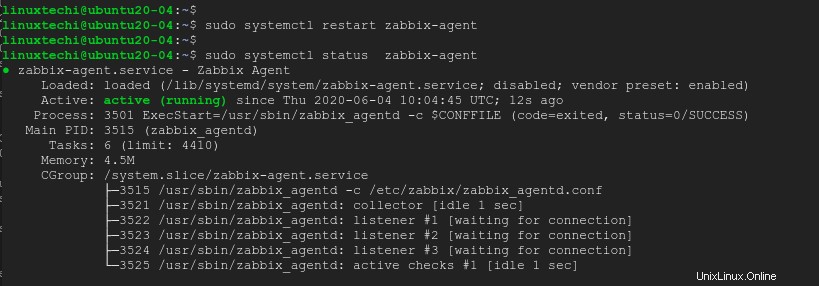
Aus der Ausgabe geht hervor, dass der Zabbix-Agent betriebsbereit ist.
Schritt 3) Konfigurieren Sie die Firewall-Regeln für zabbix-agent
Schließlich müssen wir die Firewall so konfigurieren, dass sie Port 10050 öffnet, auf dem der Zabbix-Agent lauscht. Führen Sie daher die folgenden Befehle aus:
$ sudo ufw allow 10050/tcp $ sudo ufw reload
Führen Sie Folgendes aus, um zu bestätigen, dass der Port geöffnet ist:
$ sudo ufw status
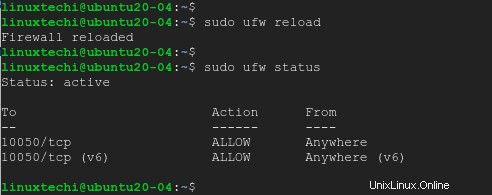
Bis zu dieser Markierung haben Sie den Zabbix-Agent erfolgreich auf Ubuntu installiert und Ihr System ist bereit, dem Zabbix-Server zur Überwachung hinzugefügt zu werden.
Wie installiere ich den Zabbix-Agenten auf CentOS 8 / RHEL 8?
Für CentOS 8 / RHEL 8-Systeme sind die Schritte zum Installieren des Zabbix-Agenten ziemlich ähnlich.
Schritt 1) Zabbix-Repository hinzufügen
Beginnen Sie damit, das Repository manuell hinzuzufügen, da das Zabbix-Repository nicht standardmäßig im AppStream-Repository enthalten ist.
$ sudo dnf install https://repo.zabbix.com/zabbix/5.0/rhel/8/x86_64/zabbix-agent-5.0.0-1.el8.x86_64.rpm
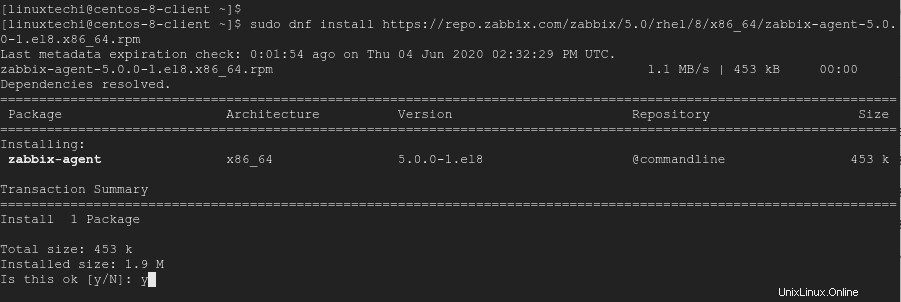
Drücken Sie Y, um die Installation abzuschließen.
Führen Sie den folgenden Befehl aus, um Zabbix Agent auf CentOS 8 / RHEL 8
zu installieren$ sudo dnf install -y zabbix-agent
Schritt 2) Zabbix-Agent konfigurieren
Wie bereits gezeigt, müssen einige Änderungen an der Konfiguration des Agenten vorgenommen werden, die /etc/zabbix/zabbix_agentd.conf
istLegen Sie wie zuvor die Server- und Hostnamen-Anweisungen so fest, dass sie mit den Parametern des Zabbix-Servers übereinstimmen, wie gezeigt:
Server=10.128.0.10 hostname=centos-8
Wenn Sie fertig sind, speichern und beenden Sie die Konfigurationsdatei. Starten Sie als Nächstes den Zabbix-Agent-Daemon neu und bestätigen Sie, ob er ausgeführt wird:
$ sudo systemctl restart zabbix-agent $ sudo systemctl status zabbix-agent
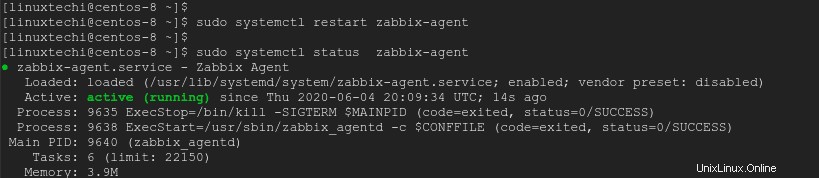
Schritt 3) Konfigurieren Sie die Firewall-Regel für zabbix-agent
Damit der Zabbix-Agent schließlich die Kommunikation mit dem Zabbix-Server und umgekehrt herstellen kann, konfigurieren Sie die Firewall, indem Sie die folgenden Befehle ausführen:
$ sudo firewalld --add-port=10050/tcp --permanent $ sudo firewalld --reload
Hinzufügen oder Registrieren eines Remote-Linux-Hosts in Zabbix Server
Melden Sie sich mit den Anmeldeinformationen des Administratorbenutzers bei Ihrem Zabbix-Serverportal an. Um einen Host auf dem Zabbix-Server hinzuzufügen, klicken Sie auf Konfiguration –> Hosts .
Klicken Sie ganz oben rechts auf die Schaltfläche „Host erstellen“
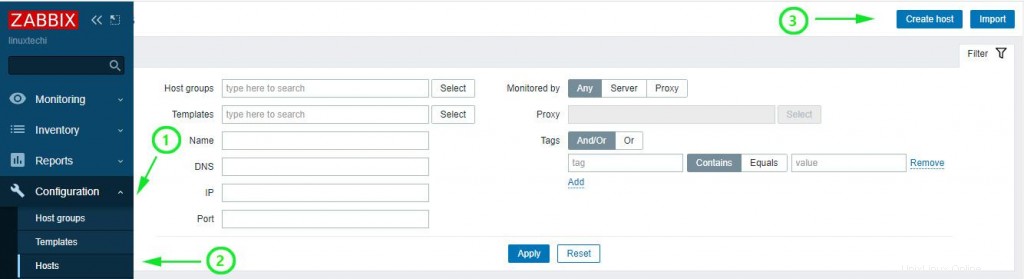
Geben Sie auf der angezeigten Seite die Details des Remote-Linux wie folgt ein:
- Hostname
- Sichtbarer Name
- IP-Adresse
- Beschreibung
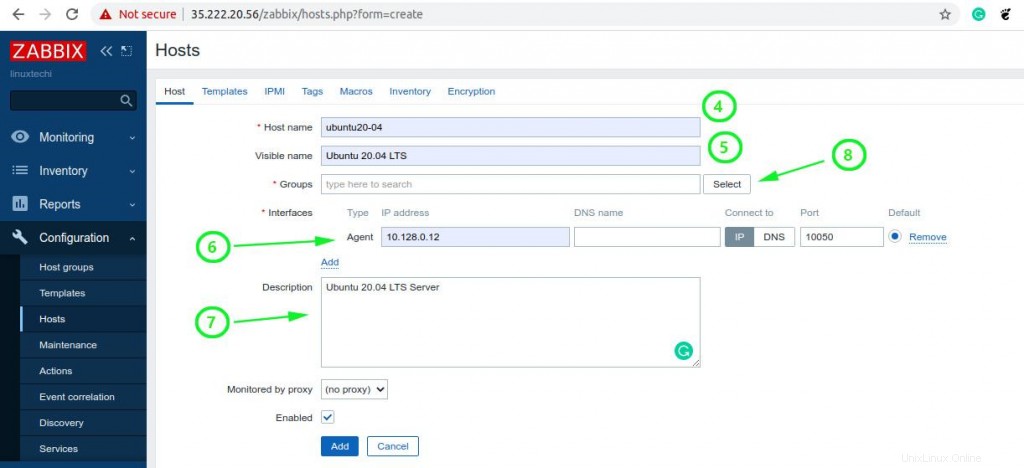
Klicken Sie anschließend auf „Auswählen“. “ neben „Gruppen“. ' Textfeld. Auf der Seite „Hostgruppen Klicken Sie in der Liste auf „Linux-Server“. “ und dann auf „Auswählen“. ’.
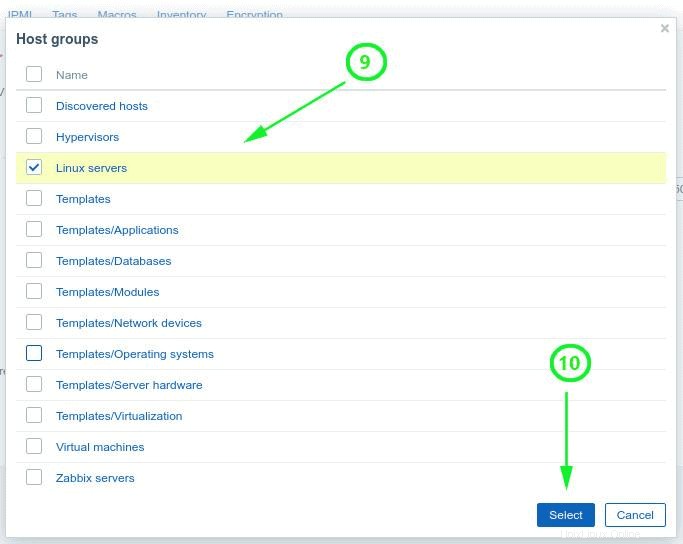
Wie Sie sehen, wurde die Gruppe hinzugefügt.
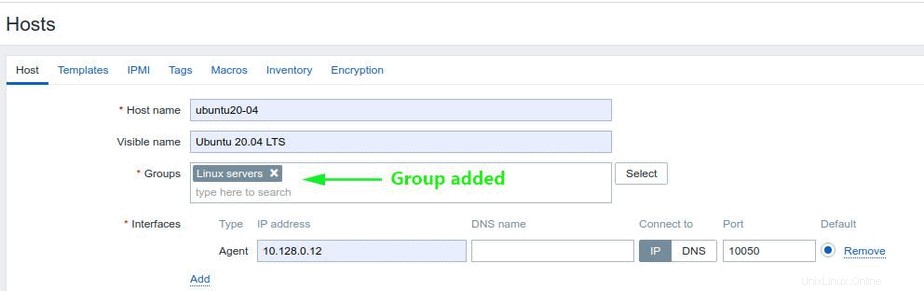
Wir müssen auch eine Vorlage für unseren Server hinzufügen. Klicken Sie also auf „Vorlagen“. ’ Menüoption.
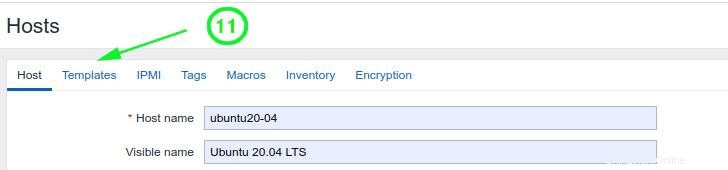
Auf der Seite „Vorlagen Klicken Sie in der angezeigten Liste auf „Template OS Linux by Zabbix agent“. “ und drücken Sie „Auswählen“. ’ Schaltfläche.
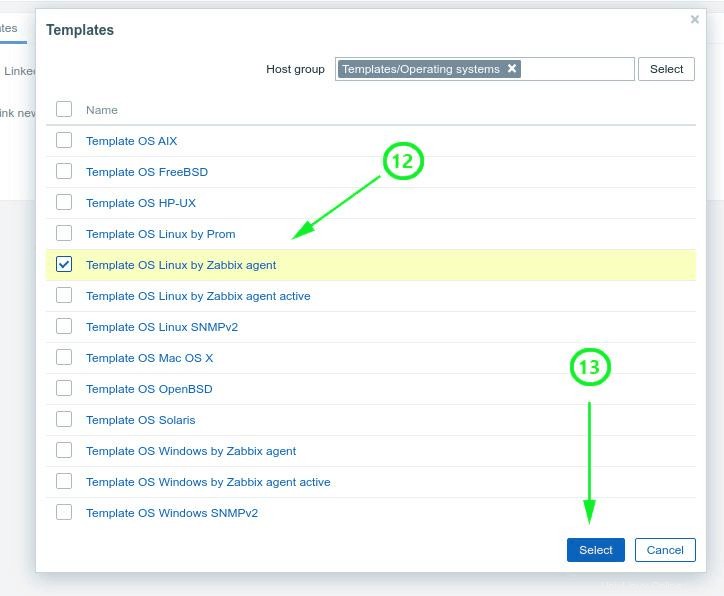
Dadurch gelangen Sie zurück zum Startbildschirm und dort können Sie sehen, dass Ihr neues Hostsystem hinzugefügt wurde.
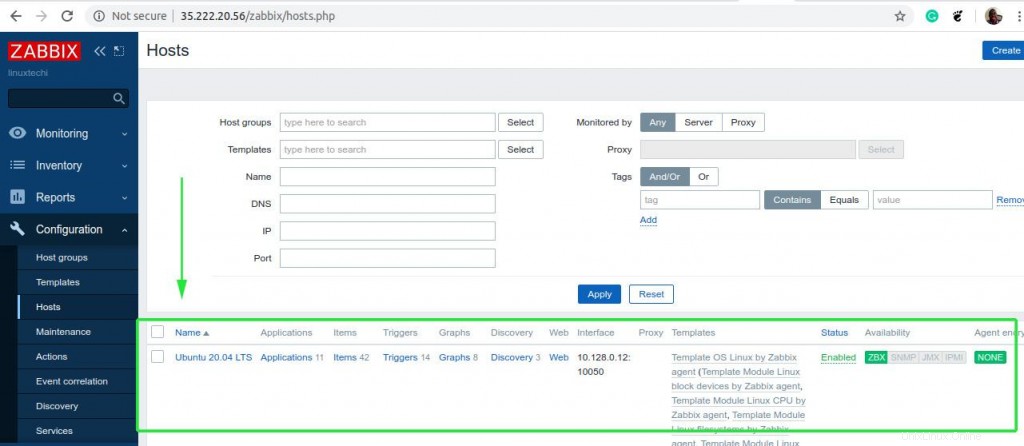
Um das CentOS-8-System hinzuzufügen, wiederholen Sie die beschriebenen Schritte.
Graphische Darstellung von Statistiken der entfernten Hosts
Um Systemmetriken grafisch darzustellen, klicken Sie auf „Überwachung“ –> „Hosts“
Klicken Sie als Nächstes auf den Host, den Sie grafisch darstellen möchten, und wählen Sie die Option „Grafik“ aus dem Pullup-Menü aus.

Der Zabbix-Server beginnt mit der Generierung verschiedener Diagramme, die verschiedene Systemmetriken wie Prozesse, CPU-Auslastung und Statistiken zum Netzwerkverkehr darstellen, um nur einige zu nennen.
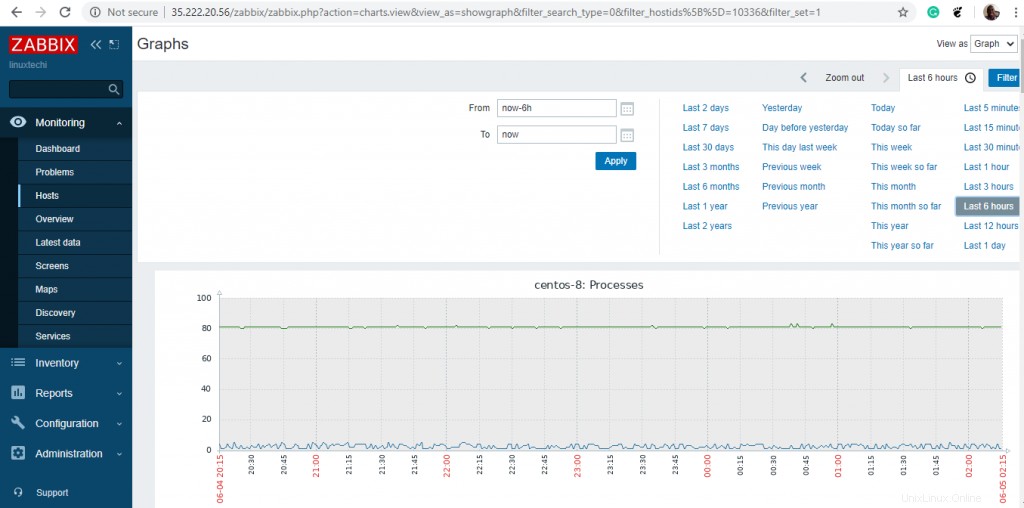
Scrollen Sie nach unten, um andere Diagramme anzuzeigen, die verschiedene Metriken wie unten gezeigt anzeigen.
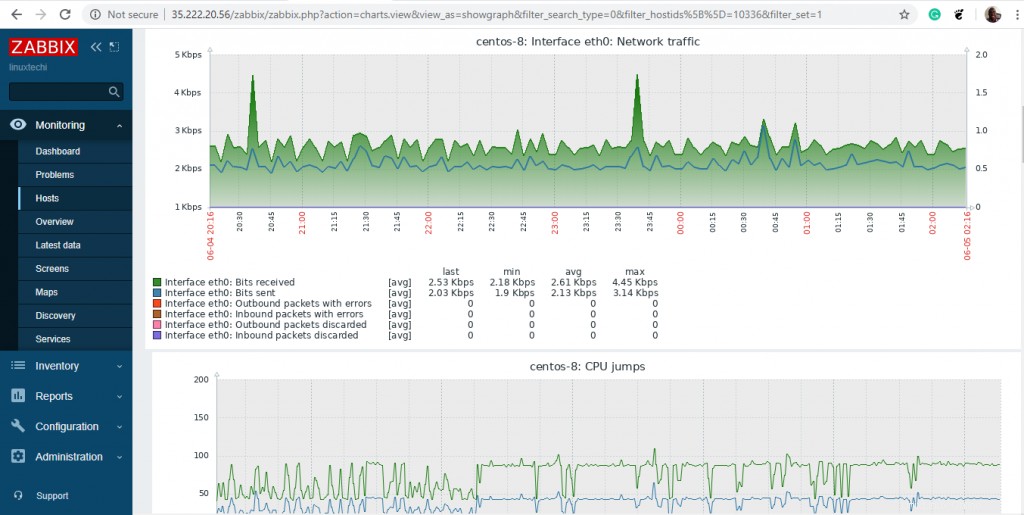
Wir haben erfolgreich 2 Linux-Hostsysteme zum Zabbix-Server hinzugefügt und es geschafft, verschiedene Systemmetriken grafisch darzustellen. Wir schätzen Ihr Feedback. Probieren Sie es aus und teilen Sie uns Ihre Erfahrungen mit.